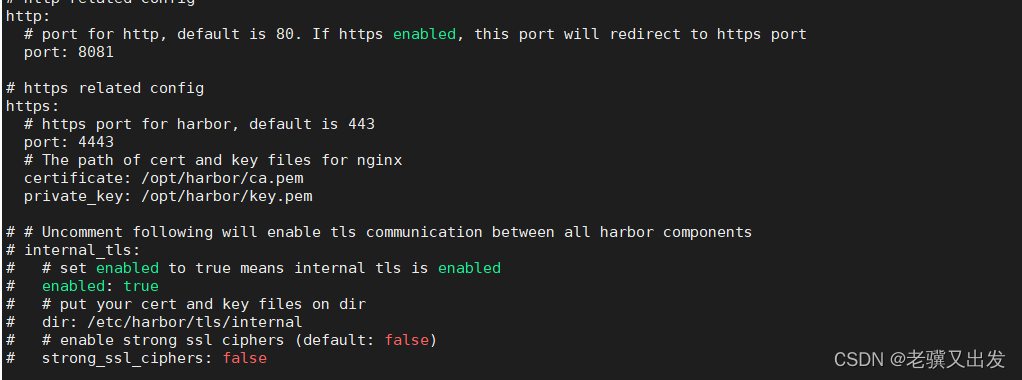简介
该用户还未填写简介
擅长的技术栈
可提供的服务
暂无可提供的服务
一般用于dns或者已经做好主从同步的mysql服务器的转发,做负载均衡的工作。stream模块一般用于tcp/UDP数据流的代理和负载均衡,可以通过stream模块代理转发TCP消息。 ngx_stream_core_module模块由1.9.0版提供。 默认情况下,没有构建此模块。第一种安装方法:-必须使用-with stream配置参数启用。这个对于初学者来讲稍微有些麻烦第二种安装方法:首先使
Gauss安装及远程连接。非常细致实用,文章中的软件必须先准备好。
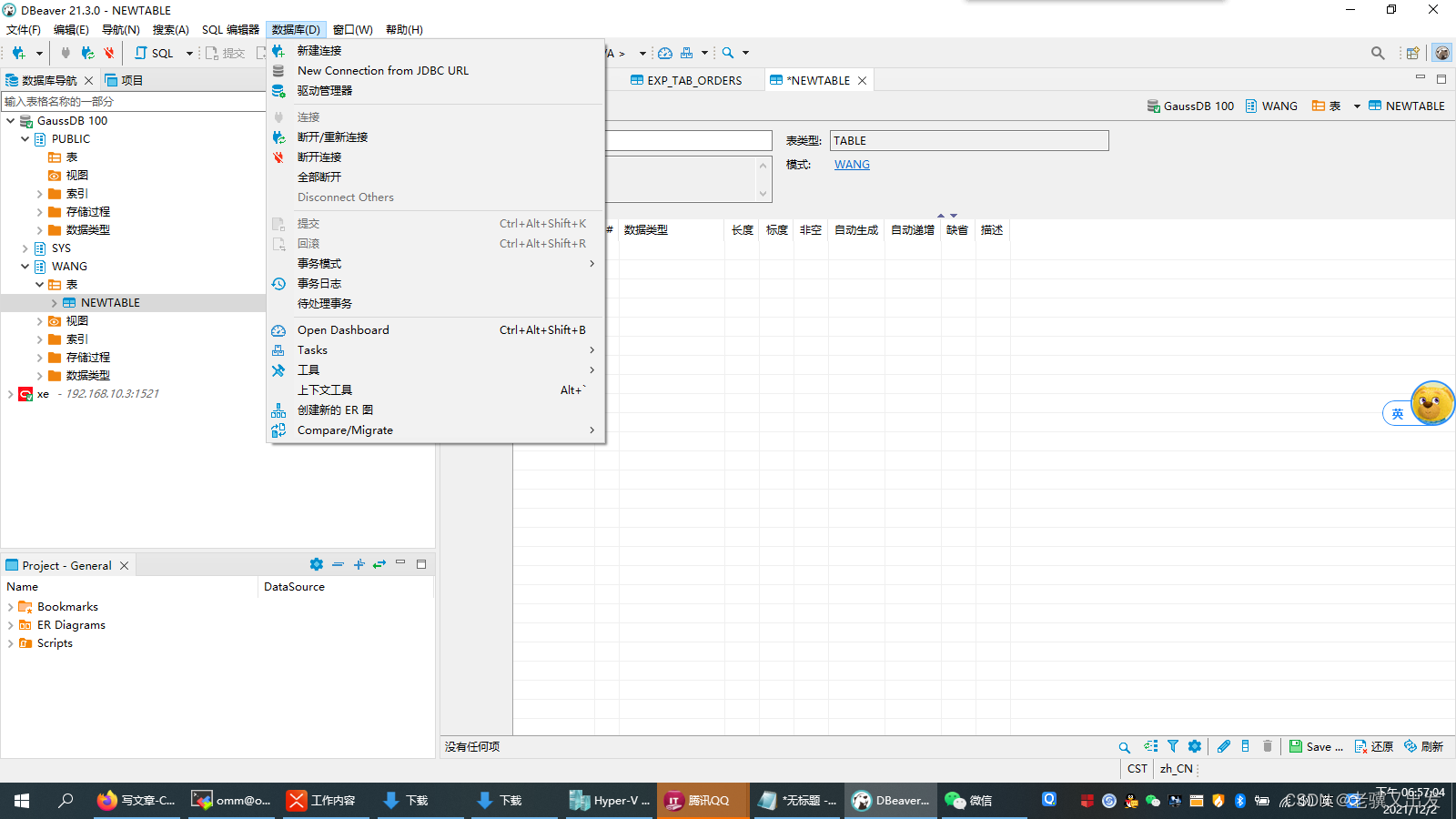
1. 概述1.1 版本服务器部署包版本操作系统V 10.064位1.2部署包简介FineReport 提供了 Linux 服务器部署包,该部署包内置有 JDK 和 Finereport 工程,用户部署完即可使用。注:不支持在 32 位操作系统上安装。2. 操作步骤2.1 下载部署包1)帆软提供 Linux X86 和 Linux ARM两种类型的部署包,用户下载部署包前需使用uname -m确认系
1. 概述1.1 版本报表服务器版本内置Tomcat 版本JDK 版本10.02020-08-03 之前从官网下载的部署包内置的 Tomcat 为 8.5.51 版本2020-08-03 之后从官网下载的部署包内置的 Tomcat 为 8.5.57 版本OpenJDK1.81.2 部署包简介在线视频学习请查看:Tomcat 服务器部署。为方便用户进行服务器部署,从 10.0 开始,我司整合了包.
kvm虚拟机安装步骤步骤一: 检查系统配置测试系统是否支持虚拟机话,不行的话要再bios中设置 虚拟化[root@localhost ~]# lscpuArchitecture:x86_64CPU op-mode(s):32-bit, 64-bitByte Order:Little EndianCPU(s):2On-line CPU(s) list: 0,1Thread(s) per core:1
docker logs -f nginx_name 1>/dev/nulldocker logs -f nginx_name 2>/dev/null
自己手工安装了k8s花费了不少时间,后来发现在kuboard.cn上有安装手册,今天测试一下环境:host主机:ubuntu 18.04, 192.168.10.8,虚拟网络 192.168.122.1kvm虚拟机三台,centos7.8, 192.168.122.10: master,kvm名字 centos7v1kvm虚拟机三台,centos7.8 ,192.168.122.10: work1
1 yum update2 ifconfig3 vi /etc/sysconfig/network-scripts/ifcfg-eth04 vi /etc/resolv.conf5 /etc/init.d/network restart6 ping www.baidu.com7 vi /etc/selinux/config8 vi /etc/fstab9 yum update11 yum in..
K8S挂载pv不成功的原因各Node节点上没有安装NFS的软件包,需要先安装nfs-utilsPV声明时,如下, accessMode 和PVC申请的accessMode不匹配,一般ReadWriteOnce,ReadWriteMany,ReadWriteOnly.容量大小不一致, 比如下面的配置是5G,那么申请的必须小于5G才行apiVersion: v1kind: PersistentVolu
资源编排就是合理快速的分配计算资源和硬件资源,进行计算。安装harbor仓库0) 创建/root/harbor目录,cd到此目录1) 下载harbor安装包2)网上搜寻harbor安装的docker-compose yml文件。(github)注意: 这个docker-compose.yml文件是安装时候生成的。